WPS思維導圖設置文字高亮顯示的方法
時間:2023-09-26 10:41:09作者:極光下載站人氣:26
大家常常在wps中進行思維導圖的創建,很多時候在創建的過程中為了讓內容更加的豐富多彩,于是就會對文字顏色進行相應的設置,你可以為文字的顏色選擇一個比較好看的顏色,之后還可以將一些重要的內容進行文字高亮設置,讓文字更加的突出顯示,想要讓文字高亮顯示的話,只需要給該文字進行填充一個背景顏色即可,可以選擇的顏色是多種多樣的,且操作起來也十分的簡單,下方是關于如何使用WPS思維導圖設置高亮顯示的具體操作方法,如果你需要的情況下可以看看方法教程,希望對大家有所幫助。
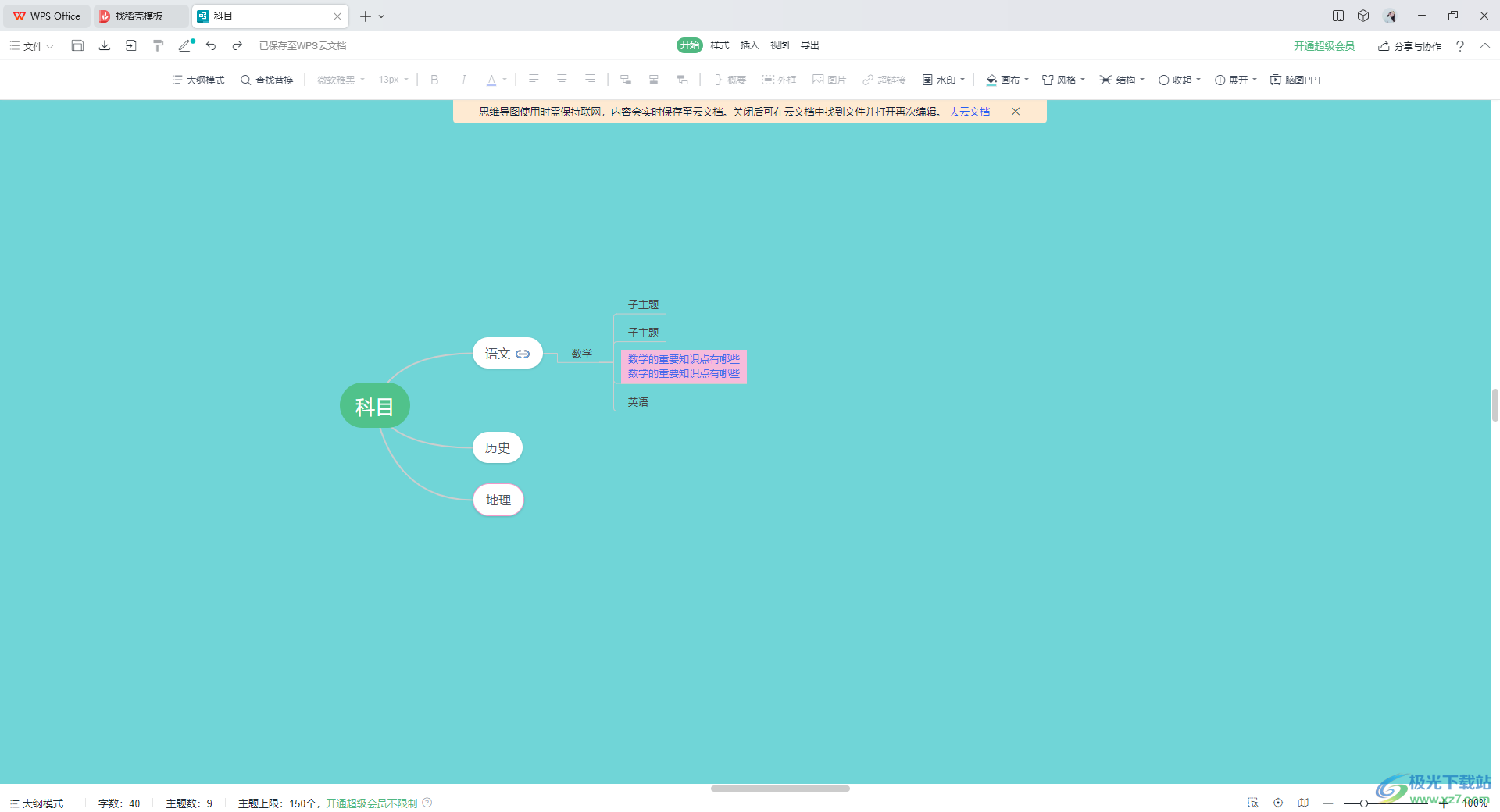
方法步驟
1.首先進入到WPS思維導圖中,將自己需要編輯的內容進行創建好。
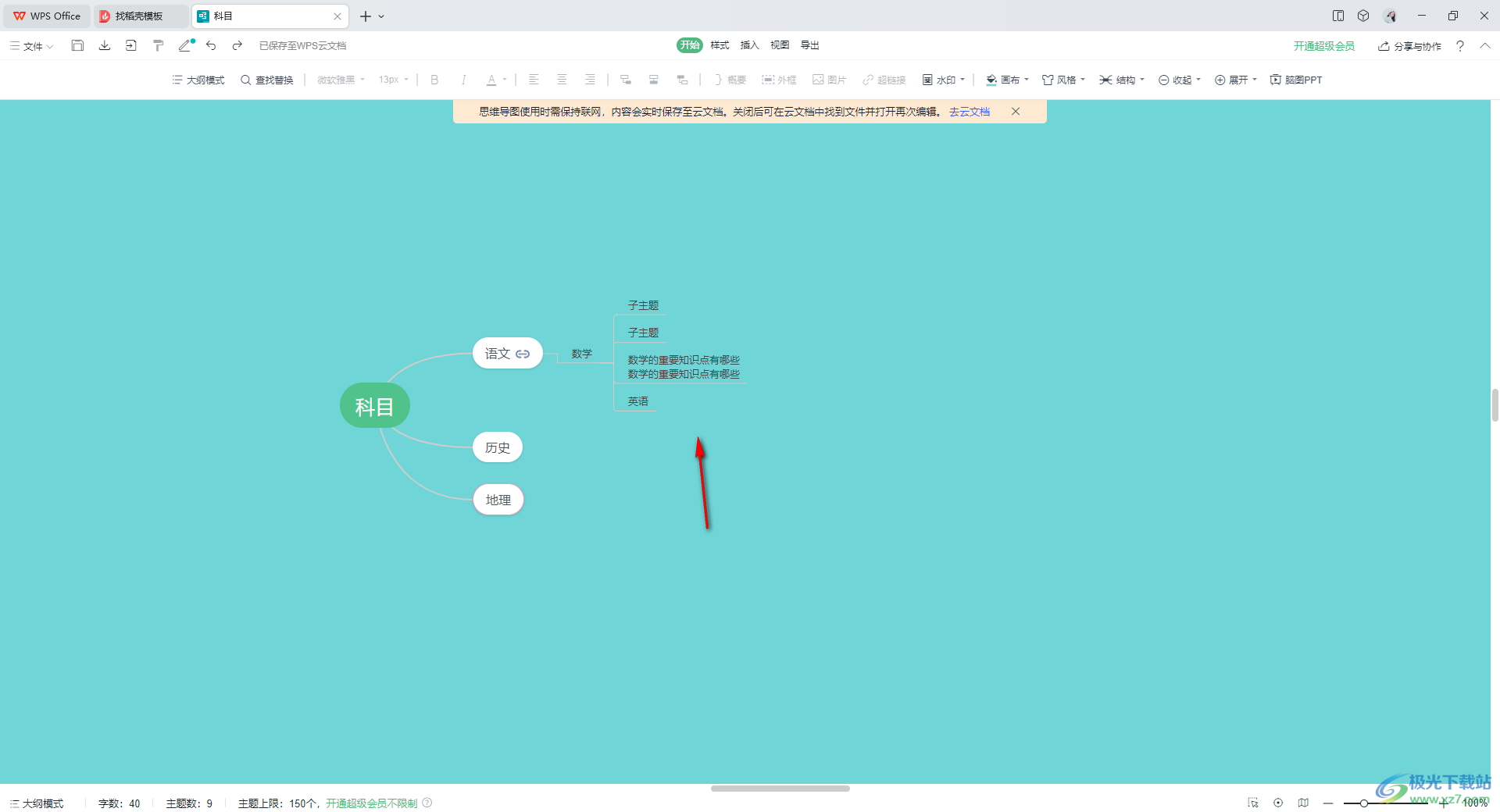
2.之后用鼠標選中其中要設置高亮文字的內容,然后再點擊上方的【樣式】選項,然后在打開的工具欄中將【節點背景】選項進行點擊。
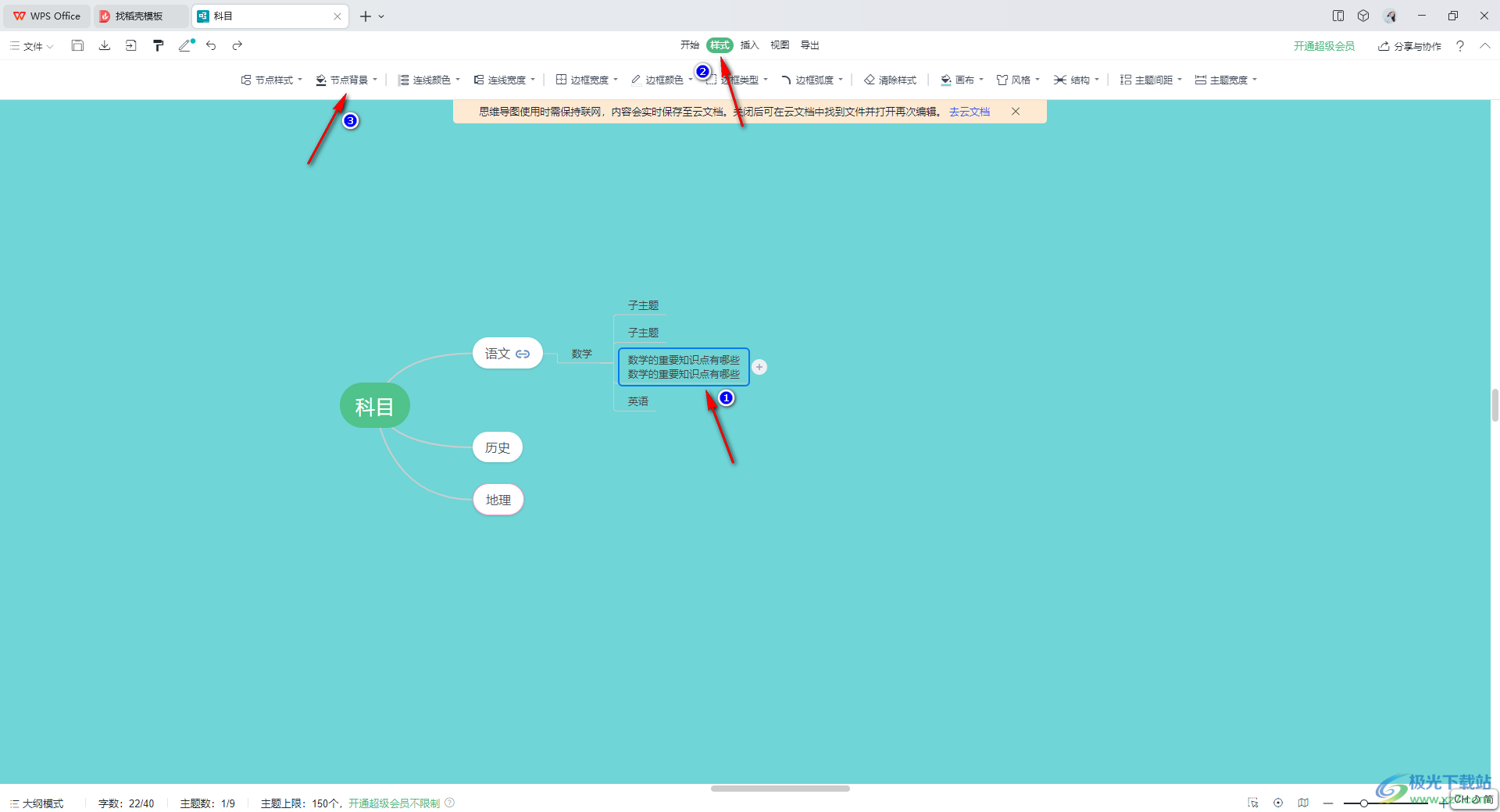
3.隨后即可在該選項的下方出現一個顏色窗口,在該窗口中將自己喜歡的顏色進行選中。
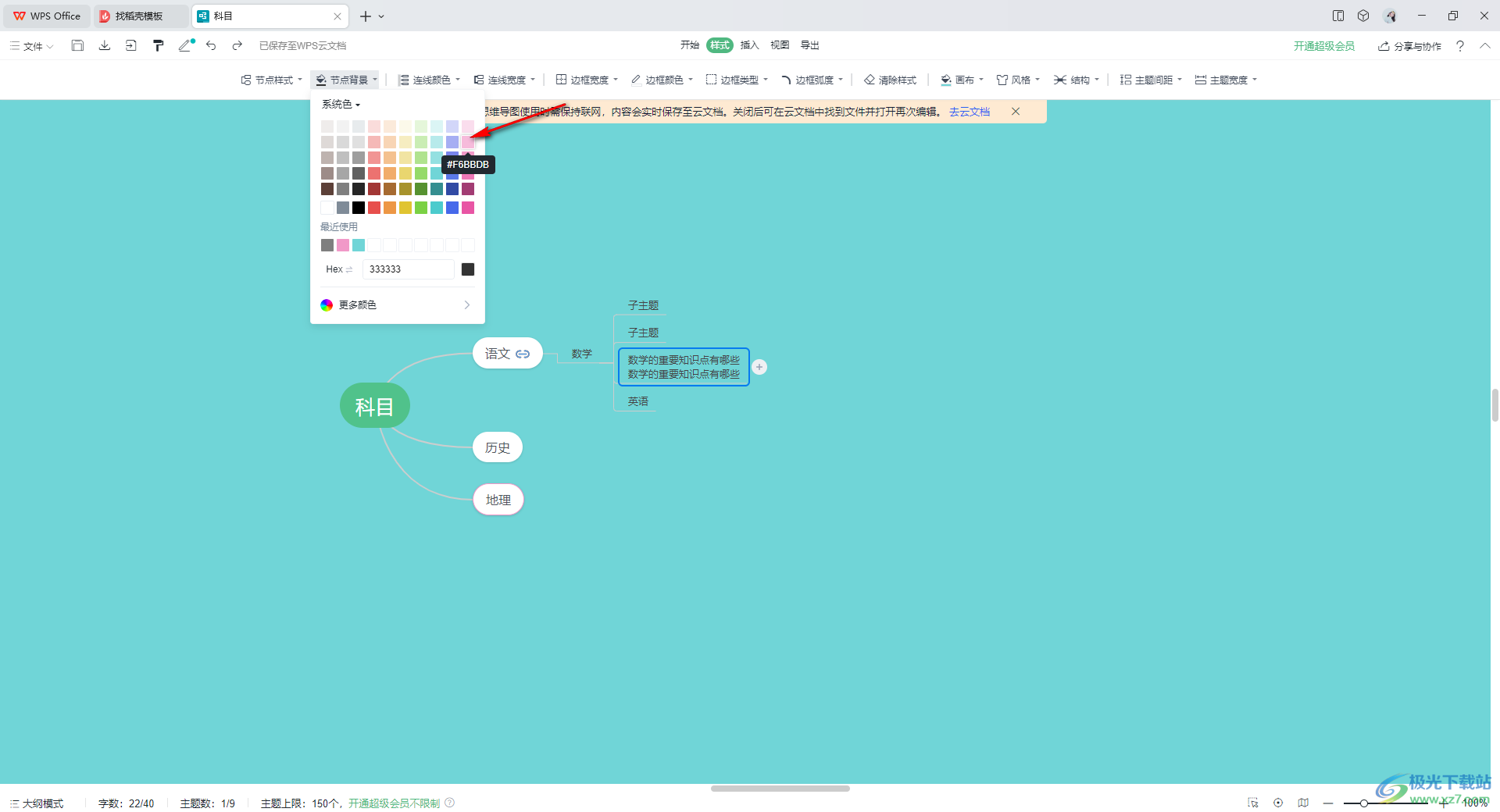
4.這時你可以看到剛剛選中的主題框內容的背景已經更改成自己設置的顏色背景了,如圖所示。
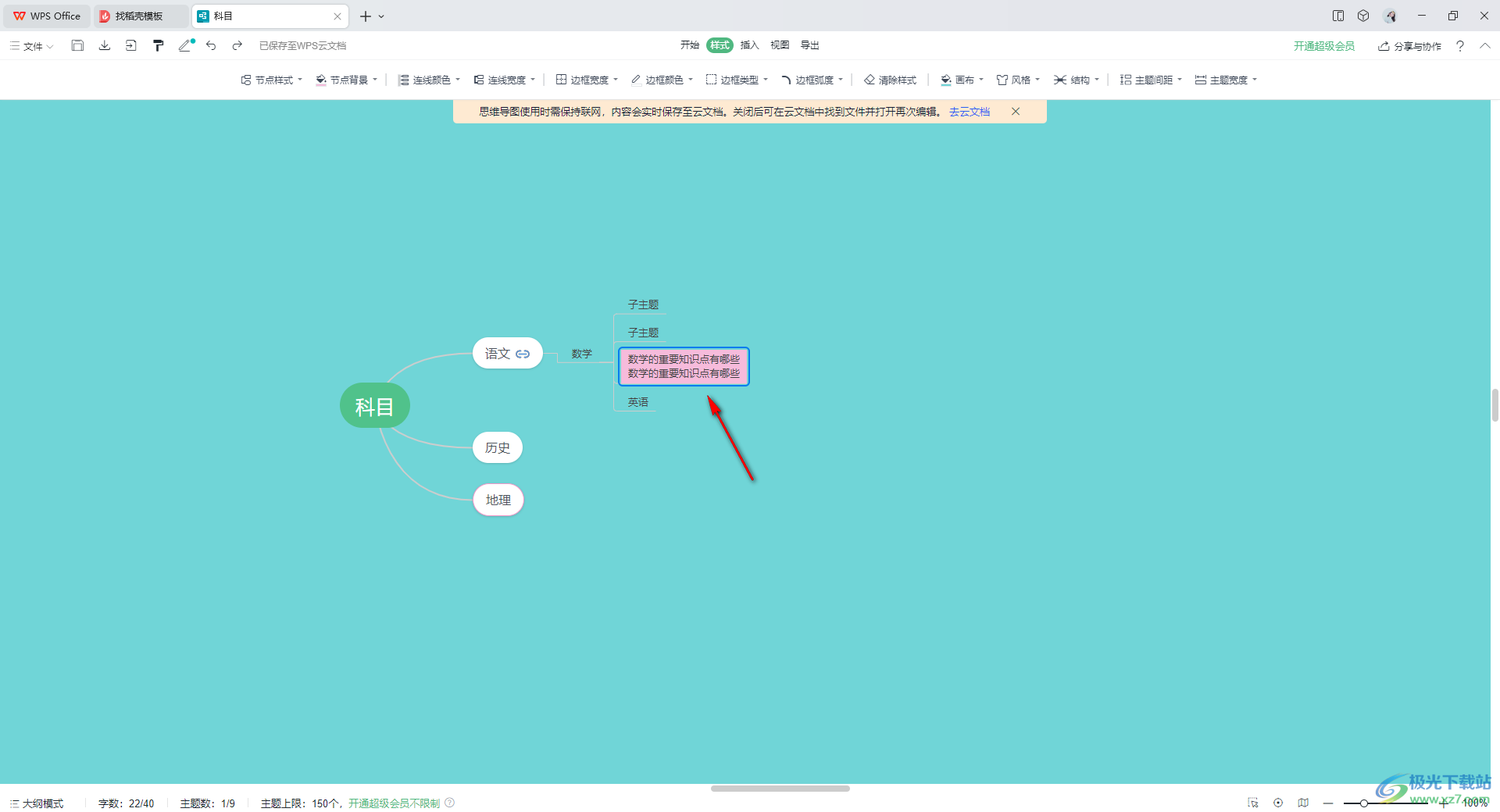
5.之后你還可以在【開始】選項卡下將設置字體顏色的圖標點擊打開,選擇自己喜歡的一種顏色選中之后,那么主題框中的文字內容就會被更改顏色,如圖所示。
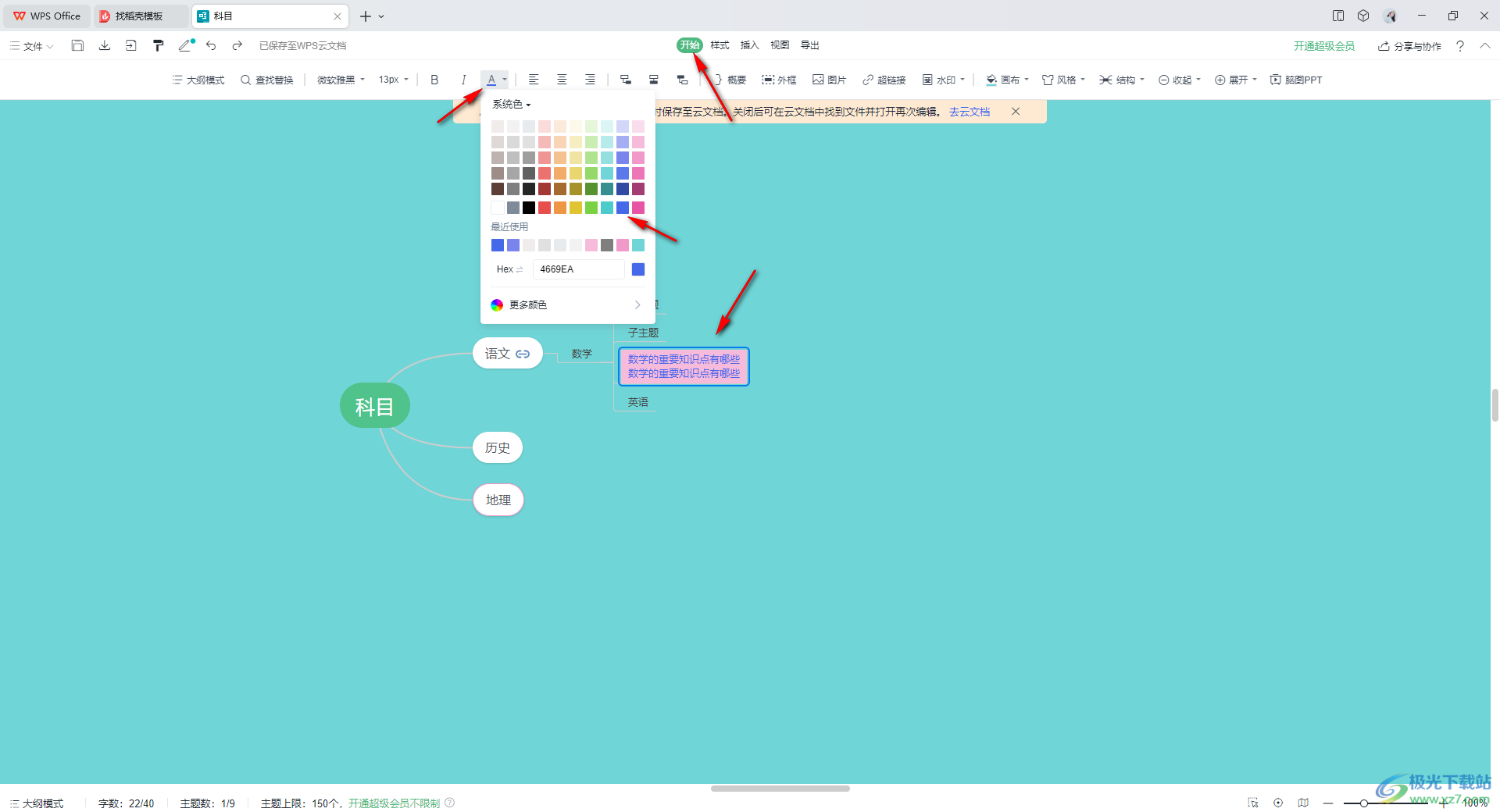
以上就是關于如何使用WPS思維導圖設置高亮文字的具體操作方法,當你需要將一些重要的文字突出顯示時,那么可以將主題框的背景和字體顏色進行設置一下就好了,操作起來十分的簡單,且一點的不復雜,感興趣的話可以操作試試。

大小:240.07 MB版本:v12.1.0.18608環境:WinAll
- 進入下載
相關推薦
相關下載
熱門閱覽
- 1百度網盤分享密碼暴力破解方法,怎么破解百度網盤加密鏈接
- 2keyshot6破解安裝步驟-keyshot6破解安裝教程
- 3apktool手機版使用教程-apktool使用方法
- 4mac版steam怎么設置中文 steam mac版設置中文教程
- 5抖音推薦怎么設置頁面?抖音推薦界面重新設置教程
- 6電腦怎么開啟VT 如何開啟VT的詳細教程!
- 7掌上英雄聯盟怎么注銷賬號?掌上英雄聯盟怎么退出登錄
- 8rar文件怎么打開?如何打開rar格式文件
- 9掌上wegame怎么查別人戰績?掌上wegame怎么看別人英雄聯盟戰績
- 10qq郵箱格式怎么寫?qq郵箱格式是什么樣的以及注冊英文郵箱的方法
- 11怎么安裝會聲會影x7?會聲會影x7安裝教程
- 12Word文檔中輕松實現兩行對齊?word文檔兩行文字怎么對齊?
網友評論